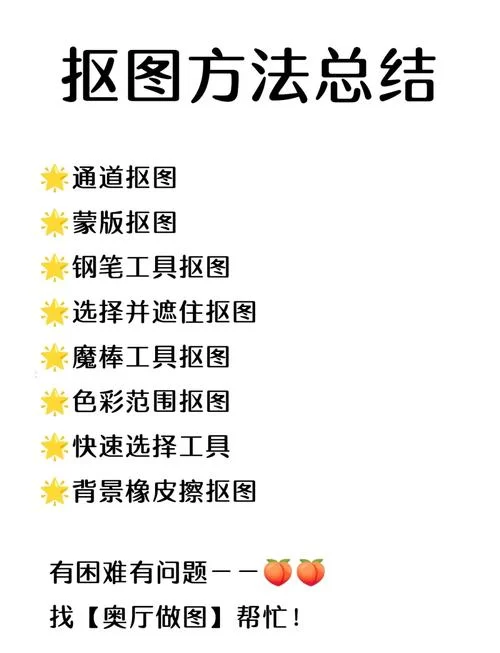今天心血来潮,想把几张旅游照片里的人像抠出来,做个合集。我这人动手能力还行,就是不太喜欢太复杂的东西。琢磨一下,还是用我手机里一直装着的美图秀秀试试,毕竟平时P个图、加个滤镜啥的都用它,还挺顺手的。
第一步,打开软件找功能
我先打开美图秀秀,直接点那个“图片美化”的大图标。进去之后,它让我选照片,我就把我想要抠图的那几张照片从相册里点出来。
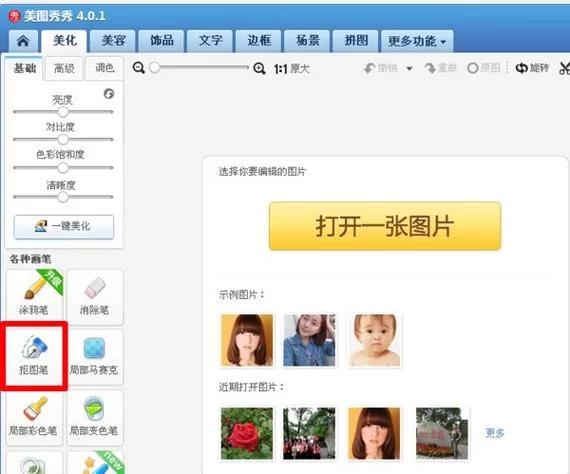
第二步,摸索抠图工具
照片加载进来之后,我就开始在下面那一排工具栏里找,看看哪个是抠图用的。滑几下,看到一个叫“抠图笔”的东西,感觉就是它!点进去一看,还真有“手动抠图”的选项,我寻思着手动抠图应该更精细点,就选这个。
小编温馨提醒:本站只提供游戏介绍,下载游戏推荐89游戏,89游戏提供真人恋爱/绅士游戏/3A单机游戏大全,点我立即前往》》》绅士游戏下载专区
第三步,动手抠图
选好“手动抠图”之后,我就开始沿着人像边缘一点点地画。这玩意儿跟用鼠标在电脑上抠图差不多,不过在手机上用手指头操作,一开始还真有点不习惯,老是画歪。好在可以放大缩小,画错还能撤销,多试几次,也就慢慢找到感觉。
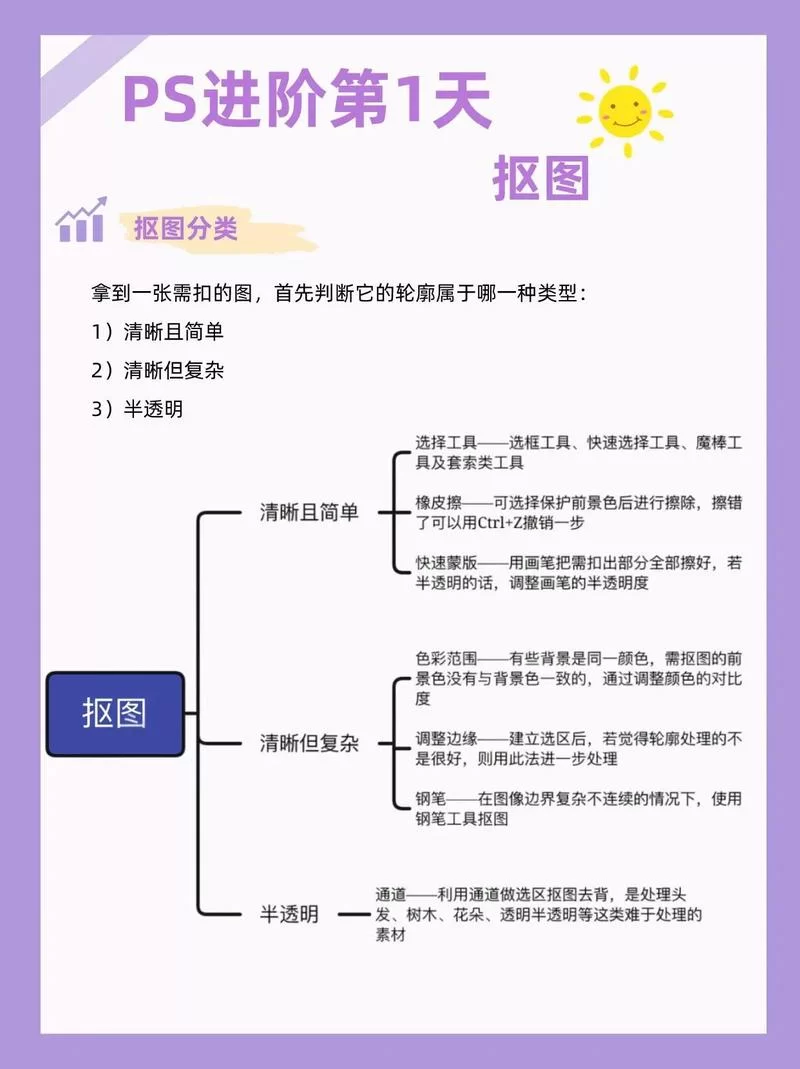
第四步,完成抠图并保存
点完对勾之后,软件自动处理一下,就把我抠出来的人像单独显示出来,背景啥的都没。我看看效果,还挺满意的。然后就点右上角的“保存”按钮,把抠好的人像存到手机相册里。
重复以上步骤,把剩下的几张照片也都抠好。用美图秀秀抠图还挺方便的,虽然刚开始有点手生,但多练习几次就熟练。以后再遇到类似的需求,我就不用到处找教程,直接打开美图秀秀就能搞定!